windows10系统开机登录密码取消方法
在win10系统中,我们可以通过设置开机密码来保护电脑安全。不过设置开机密码后每次开机都要输入开机密码才能登陆。有的用户觉得这样很麻烦,想要取消开机密码。那么下面就让小编为大家带来windows10系统开机登录密码取消方法。
1.开启电脑登录到win10系统桌面,使用组合快捷键win键+r键打开运行窗口,在打开的运行窗口中输入“netplwiz”点击确认打开用户账户窗口。
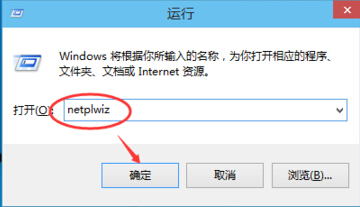
2.在打开的用户账户窗口中,取消勾选“要使用本计算机,用户必须输入用户名和密码(E)”进入下一步操作。
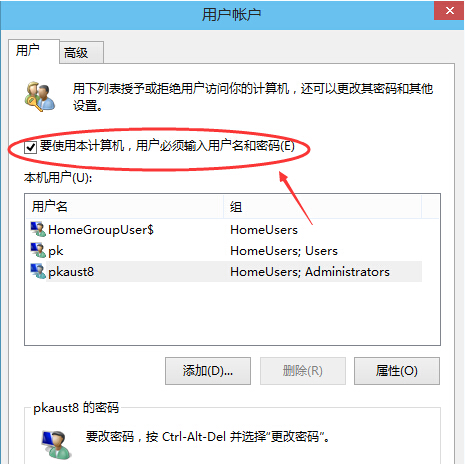
3.取消勾选要使用本计算机,用户必须输入用户名和密码之后,系统会自动弹出一个自动登录窗口,用户们只需要在自动登录窗口中输入用户名和密码,然后点击确定完成操作并且重启电脑即可。
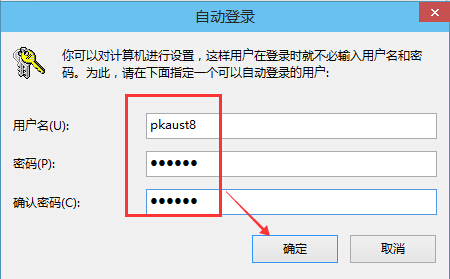
以上就是小编为大家带来的windows10系统开机登录密码取消方法。如果想要取消Windows10开机登陆密码,可以使用上述方法进行设置。
Win7教程查看更多

轻松学会安装win7系统教程 2021-10-05 查看详情

戴尔灵越 15如何重装win7系统? 2021-10-05 查看详情

详聊惠普4431s怎么一键重装win7系统 2021-10-05 查看详情

台式计算机重装win7系统简单教程 2021-10-01 查看详情
Win10教程查看更多










